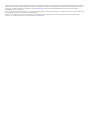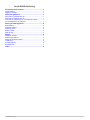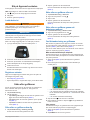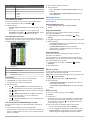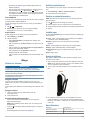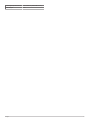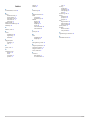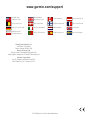Approach
®
G6
Användarhandbok
Januari 2012 190-01430-39_0A Tryckt i Taiwan

Med ensamrätt. I enlighet med upphovsrättslagarna får den här handboken inte kopieras, helt eller delvis, utan ett skriftligt godkännande från Garmin. Garmin
förbehåller sig rätten att ändra eller förbättra sina produkter och att förändra innehållet i den här handboken utan skyldighet att meddela någon person eller
organisation om sådana ändringar eller förbättringar. Gå till www.garmin.com om du vill ha aktuella uppdateringar och tilläggsinformation gällande
användningen av den här produkten.
Garmin
®
, Garmin-logotypen och Approach
®
är varumärken som tillhör Garmin Ltd. eller dess dotterbolag och är registrerade i USA och i andra länder. De här
varumärkena får inte användas utan Garmins uttryckliga tillstånd.
Windows
®
är ett registrerat varumärke som tillhör Microsoft Corporation i USA och andra länder. Mac
®
är ett registrerat varumärke som tillhör Apple
Computer, Inc. Övriga varumärken och varunamn tillhör sina respektive ägare.

Innehållsförteckning
Slå på Approach-enheten..............................................1
Ladda batteriet........................................................................... 1
Registrera enheten.................................................................... 1
Söka efter golfbanor...................................................... 1
Söka efter en golfbana nära dig................................................. 1
Söka efter en golfbana efter ort................................................. 1
Söka efter en golfbana genom att bokstavera namnet.............. 1
Om förhandsvisning av golfbanan............................................. 1
Spela golf med Approach..............................................2
Kartfunktioner............................................................................. 2
Registrera resultat...................................................................... 2
Handicap Score......................................................................... 3
Spara en plats............................................................................ 3
Mäta ett slag.............................................................................. 3
Bilaga.............................................................................. 4
Skötsel av enheten.................................................................... 4
Kalibrera pekskärmen................................................................ 4
Radera användarinformation..................................................... 4
Inställningar................................................................................ 4
Använda hållaren....................................................................... 4
Specifikationer........................................................................... 4
Index................................................................................6
Innehållsförteckning i


Slå på Approach-enheten
Första gången du använder enheten uppmanas du välja språk.
OBS! Klockslaget och datumet ställs in automatiskt.
1
Håll nedtryckt för att slå på Approach-enheten.
2
Välj språk.
3
Starta en golfrunda (sidan 2).
Ladda batteriet
VARNING
Den här enheten innehåller ett litiumpolymerbatteri. I guiden
Viktig säkerhets- och produktinformation, som medföljer i
produktförpackningen, finns viktig information och
produktvarningar.
MEDDELANDE
Förhindra korrosion genom att torka mini-USB-porten,
väderskyddet och omgivande område noga innan du laddar
eller ansluter enheten till en dator.
Enheten drivs av ett inbyggt litiumpolymerbatteri som du kan
ladda i ett vanligt vägguttag eller i en USB-port på datorn.
1
Lyft upp väderskyddet
À
från mini-USB-porten
Á
.
2
Anslut den smala änden av USB-kabeln till mini-USB-porten.
3
Anslut den tjocka änden av USB-kabeln till nätadaptern.
4
Anslut nätadaptern till ett vanligt vägguttag.
5
Ladda enheten helt.
Ett fulladdat batteri kan användas i upp till 15 timmar innan
det behöver laddas igen.
Registrera enheten
Hjälp oss att hjälpa dig på ett bättre sätt genom att fylla i vår
onlineregistrering redan i dag.
• Gå till http://my.garmin.com .
• Spara inköpskvittot, i original eller kopia, på ett säkert ställe.
Söka efter golfbanor
Du kan använda Approach för att söka efter en golfbana som
finns i närheten eller på en specifik ort, eller genom att
bokstavera namnet.
1
Välj Förhandsvisning.
2
Välj ett alternativ:
• Välj Sökning nära dig för att söka efter de golfbanor som
ligger närmast din aktuella plats (sidan 1).
• Välj Stava ort för att söka efter golfbanor på en specifik
ort (sidan 1).
• Välj Banans namn för att söka efter en golfbana efter
namn (sidan 1).
Söka efter en golfbana nära dig
1
Välj Förhandsvisning > Sökning nära dig.
En lista med de närmaste golfbanorna visas.
2
Välj den golfbana du vill förhandsvisa.
Du kan förhandsvisa alla hål på den valda golfbanan
(sidan 1).
Söka efter en golfbana efter ort
1
Välj Förhandsvisning > Stava ort.
2
Ange namnet på orten och välj .
3
Välj en stad.
4
Välj den golfbana du vill förhandsvisa.
Du kan förhandsvisa alla hål på den valda golfbanan
(sidan 1).
Söka efter en golfbana genom att
bokstavera namnet
1
Välj Förhandsvisning > Banans namn.
2
Ange namnet på golfbanan och välj .
3
Välj den golfbana du vill förhandsvisa.
Du kan förhandsvisa alla hål på den valda golfbanan
(sidan 1).
Om förhandsvisning av golfbanan
När du hittar en golfbana visar Approach-enheten en översikt
för varje hål på den valda golfbanan. Du kan visa en närbild av
greenen (sidan 1) eller mäta avstånd (sidan 1).
Om du inte vidrör skärmen på en kort stund när du har valt hål
startar en simulering av banan (sidan 2).
Mäta avstånd med Peka på mätpunkt
Vid förhandsvisning av en golfbana eller under pågående spel
kan du använda Peka på mätpunkt för att mäta avståndet till en
viss punkt på kartan.
1
Starta spelet (sidan 2) eller förhandsvisa en golfbana
(sidan 1).
2
Dra med fingret för att placera den röda målcirkeln på
önskad plats
À
.
•
Á
är avståndet till mitten av greenen från målcirkeln.
•
Â
är avståndet från den aktuella positionen till målcirkeln.
Om du förhandsvisar golfbanan är
Â
avståndet från tee till
målcirkeln.
•
Ã
är de båda avstånden sammanlagt.
3
Välj vid behov för att zooma in målcirkeln.
4
När målcirkeln zoomats in väljer du för att gå tillbaka till
kartan över hålet.
Visa greenen
Vid förhandsvisning av en golfbana eller under pågående spel
kan du titta närmare på greenen och flytta flaggan.
1
Starta spelet (sidan 2) eller förhandsvisa en golfbana
(sidan 1).
2
Välj GREEN för att zooma in greenen.
Slå på Approach-enheten 1

3
Dra för att flytta flaggan.
Förhandsvisning
När du förhandsvisar en golfbana kan du visa en simulering av
banan. Kartan zoomar gradvis in greenen för att simulera hur
den uppträder när du spelar ett hål.
Simuleringen startar automatiskt om du inte vidrör skärmen på
en kort stund när du har valt hål.
Banuppdateringar
Med den här enheten får du kostnadsfria uppdateringar av
golfbanor. Du uppdaterar enheten genom att hämta den
kostnadsfria uppdateringsprogramvaran CourseView från
http://my.garmin.com.
Spela golf med Approach
1
Välj Spela.
2
Välj en sträcka i listan.
Kartfunktioner
Kartan visar en översikt av det aktuella hål du spelar. Din plats
på golfbanan visas med en golfboll.
À
Visar hålnumret. Antalet punkter anger par.
Á
Visar avstånd till greenens mitt. Om du mäter avståndet (sidan 1)
anger det här numret det totala avståndet för de båda sträckorna.
OBS! Eftersom flaggplatserna ändras beräknar Approach
avståndet till mitten av greenen och inte till flaggans faktiska plats.
Â
Avslutar rundan.
Ikonen visas endast vid det första och sista hålet. Vid alla övriga
hål väljer du för att gå till föregående hål. Håll eller nedtryckt
för att välja ett specifikt hål.
Ã
Gå till nästa hål.
Ä
Visar layup-bågar som anger avstånd till flaggan.
Fyra bågar visas för par fem eller högre, tre bågar visas för par fyra
och inga bågar visas för par tre.
Registrera resultat
Innan du börjar registrera resultat måste du välja scoringmetod
(sidan 2).
Du kan registrera resultat för upp till fyra spelare.
1
Starta spelet (sidan 2).
2
Välj SCORE.
3
Välj ett alternativ:
• Välj en spelares namn för att redigera det.
• Välj för att ange antalet slag för det valda hålet.
• Välj > Ange spelare för att redigera spelarhandicap.
Det här alternativet visas endast om du har aktiverat
Handicap score (sidan 3).
• Välj > > Inställning > Scoring > Metod för att byta
scoringmetod. Om de resultat du redan har angivit för
rundan är inkompatibla med den nya scoringmetoden
uppmanas du av enheten att ta bort alla resultat för
rundan eller behålla den aktuella scoringmetoden.
4
Välj SCORE för att gå tillbaka till kartan över golfbanan.
Om scorekortet
Du kan visa och ändra spelarnas namn, resultat och handicap
under en runda med scorekortet.
À
Lokalt handicap
Á
Totalt resultat
Â
Faktiska slag för hålet
Ã
Registrerade slag för hålet
Byta scoringmetod
Du kan välja att använda en av fyra scoringmetoder av
standardtyp när du spelar.
1
Välj Inställning > Scoring > Metod.
2
Välj ett alternativ:
• Välj Slagspel för scoring för fyra personer.
• Välj Poängbogey (sidan 2).
• Välj Matchspel (sidan 2).
• Välj Skins Game (sidan 2).
3
Om du valt Matchspel eller Skins Game väljer du om
slagen ska räknas.
Om poängräkning i Match
När du väljer metoden Match (sidan 2) tilldelas spelaren med
minst antal slag ett poäng vid varje hål. Vid slutet av en runda
vinner spelaren som vunnit flest hål.
OBS! Match finns endast för två spelare.
När du ställt in Approach på att räkna slag avgör enheten vem
som är vinnare vid varje runda. I annat fall väljer du efter varje
hål den spelare som hade minst antal slag eller, om antalet slag
var lika många, Delad.
Om Skins scoring
När du väljer skinsscoringmetoden (sidan 2) tävlar spelarna om
ett pris vid varje hål.
När du ställt in Approach på att räkna slag avgör enheten vem
som är vinnare vid varje hål. I annat fall väljer du efter varje hål
den spelare som hade minst antal slag. Du kan välja flera
spelare om det står lika.
Om Poängbogey
När du väljer Poängbogey (sidan 2) tilldelas spelarna poäng
baserat på antalet slag i förhållande till par. Vid rundans slut
vinner den med flest poäng. Approach delar ut poäng enligt
specifikation från United States Golf Association.
OBS! Scorekortet för spel med Poängbogey visar poäng i stället
för slag.
2 Spela golf med Approach

Punkter Slag i förhållande till par
0 2 eller fler över
1 1 över
2 Par
3 1 under
4 2 under
5 3 under
Visa statistik för rundor
Du kan visa statistik för den runda du spelar för närvarande.
1
Under pågående spel väljer du SCORE > .
2
Välj ett alternativ:
• Välj Information om runda för att visa information för alla
spelare.
• Om du vill se fler uppgifter om en viss spelare, välj
Information om runda > > Spelarinformation, välj ett
spelarnamn och välj en statistikpost du vill visa.
Om individuella scorekort
Det individuella scorekortet visar en översikt för varje hål av en
spelares runda. Fyra olika symboler representerar antalet slag i
förhållande till par. Par har ingen symbol.
À
Totalpoäng
Á
Ett under par
Â
Två eller fler under par
Ã
Ett över par
Ä
Två eller fler över par
Visa historik
Du kan visa sparade slag, rundor och spelarstatistik.
1
Välj Historik och välj en runda du vill visa.
Enheten visar information för alla spelare.
2
Välj ett alternativ.
• Välj > Spelarinformation och välj ett spelarnamn för
att visa ett individuellt scorekort för den rundan (sidan 3).
• Välj > Baninformation för att visa en lista för varje hål
och dess par.
• Välj > Redigera scorekort för att ställa in individuella
uppgifter för den rundan, t.ex. namn, resultat och
handicap för varje spelare.
• Välj > Ta bort scorekort för att ta bort scorekortet från
enhetens historik.
Visa scorekort och klubbstatistik på en dator
Du kan visa alla scorekort och all klubbstatistik i Approach på
din dator.
1
Anslut enheten till datorn med mini-USB-kabeln.
Enheten visas som en flyttbar enhet under Den här datorn på
datorer med Windows
®
och som en volym på skrivbordet på
datorer med Mac
®
.
2
Öppna Garmin Approach-enheten.
3
Välj ett alternativ:
• Öppna Scorekort > ScorecardViewer.html för att visa
scorekort.
• Öppna Klubbsnitt > ClubAverageViewer.html för att
visa klubbstatistik.
Handicap Score
Du kan ange ett handicap för hålet (sidan 3) och för varje
spelare (sidan 3).
Aktivera Handicap score
1
Välj Inställning > Scoring > Scoring handicap
2
Välj På.
Ange spelarhandicap
Innan du kan ta poäng med handicap måste du aktivera
Handicap score (sidan 3).
1
Under pågående spel väljer du SCORE > > Ange
spelare.
2
Välj för den spelare vars handicap du vill ange eller ändra.
3
Välj ett alternativ:
• Välj Lokalt handicap för att ange antal slag som ska dras
ifrån spelarens totala resultat.
• Välj Index\Slopemetod för att ange spelarens
handicapindex och golfbanans slope och beräkna ett
banhandicap för spelaren.
Ange hålhandicap
Innan du kan ta poäng med handicap måste du aktivera
Handicap score (sidan 3).
Approach-enheten visar standardhandicap för hålet om det
finns tillgängligt. Om du vill ändra det, eller om det är felaktigt,
kan du ange hålhandicap manuellt.
1
Under pågående spel väljer du SCORE > > Ändra
handicap.
2
Ange hålhandicap.
Spara en plats
Du kan markera en plats vid ett hål genom att använda din
aktuella plats eller Peka på mätpunkt.
OBS! Du kan ta bort alla sparade platser från ett hål genom att
välja > > Radera platser.
1
Under pågående spel väljer du > Spara plats.
2
Välj ett alternativ:
• Välj Använd aktuell plats för att placera en markör vid
din aktuella plats vid hålet.
• Välj Använd Peka på mätpunkt för att välja en plats på
kartan.
Mäta ett slag
1
När du har slagit ett slag trycker du på MÄT.
2
Välj Mät.
3
Gå till bollen.
Du behöver inte gå raka vägen till bollen för att mätningen
ska bli korrekt. Enheten mäter avståndet i en rak linje från
din startpunkt. Du kan välja för att gå tillbaka till kartan
medan mätningen pågår.
4
När du kommer fram till bollen väljer du ett alternativ:
• Om du inte vill spara slaget väljer du Nollställ.
• Om du vill lägga till slagavståndet till ett klubbsnitt, välj
Lägg till medel och välj klubban du använde till slaget.
Enheten lägger till slagavståndet till tidigare sparade
Spela golf med Approach 3

avstånd för att beräkna genomsnittligt slagavstånd för
klubban (sidan 4).
• Om du vill lägga till slagavståndet till en klubba men inte
till klubbsnittet, välj > Spara slag > , välj ett
spelarnamn och välj en klubba för att lägga till ett slag till
den spelarens klubba. Enheten sparar slaget separat och
slaget påverkar inte klubbsnittet.
Visa klubbsnitt
Innan du kan visa klubbsnitt måste du mäta dina slag och lägga
till slagen till dina klubbor (sidan 3).
Du kan även lägga till, ta bort och byta namn på dina klubbor
(sidan 4).
1
Välj > > Klubbsnitt.
2
Bläddra igenom listan för att se den genomsnittliga
slaglängden för var och en av dina klubbor.
Ange klubbor
Du kan lägga till, ta bort eller byta namn på klubborna.
1
Välj Inställning > Klubbor.
2
Välj ett alternativ:
• Välj Lägg till klubba för att lägga till en klubba i den
befintliga listan.
• Välj en klubba och välj Ändra namn för att byta namn på
klubban.
• Välj en klubba och välj Flytta uppåt eller Flytta nedåt för
att byta plats på klubban i listan.
• Välj en klubba och välj Nollställ för att ta bort
slaginformationen från klubban.
• Välj en klubba och välj Ta bort för att ta bort klubban från
listan.
Bilaga
Skötsel av enheten
MEDDELANDE
Förvara inte enheten där den kan utsättas för extrema
temperaturer eftersom det kan orsaka permanenta skador.
Använd aldrig ett hårt eller vasst föremål på pekskärmen
eftersom den då kan skadas.
Använd inte kemiska rengörings- eller lösningsmedel som kan
skada plastkomponenterna.
Rengöra skärmen
Innan du kan rengöra skärmen måste du ha en mjuk, ren,
luddfri trasa och vatten, isopropylalkohol eller linsrengöring till
hands.
Fukta trasan med vätskan och torka försiktigt rent skärmen med
den.
Rengöra enheten
1
Torka av enheten med en fuktad trasa med milt
rengöringsmedel.
2
Torka enheten torr.
Använda bakgrundsbelysningen
• Tryck när som helst på pekskärmen om du vill slå på
bakgrundsbelysningen.
OBS! Bakgrundsbelysningen tänds även av varningar och
meddelanden.
• Tryck på för att tända bakgrundsbelysningen och reglera
ljusstyrkan.
• Ändra tidsgränsen för belysningen (sidan 4).
Kalibrera pekskärmen
Om pekskärmen inte verkar fungera normalt kan du kalibrera
den.
1
Välj Inställning > Skärm > Kalibrera skärm.
2
Följ instruktionerna på skärmen.
Radera användarinformation
OBS! Med den här proceduren tar du bort all information du
själv har angett.
1
Håll nedtryckt för att stänga av enheten.
2
Placera fingret i det övre vänstra hörnet av pekskärmen.
3
Slå på enheten medan du håller kvar fingret på pekskärmen.
4
Välj Ja.
Inställningar
Du kan välja Inställning för att anpassa enhetens inställningar
och funktioner.
Scoring: Anger scoringmetod, anger Handicap score sidan 3,
och slår på och av statistikspårning.
Klubbor: Lägger till, tar bort och byter namn på klubbor
(sidan 4).
Skärm: Ändrar tidsgräns för belysning och bakgrundsbild.
Hålbyte: Väljer automatiskt eller manuellt hålbyte.
Avståndsenhet: Anger om avstånd ska anges i yards eller
meter.
Språk: Anger språk.
Använda hållaren
Med hjälp av hållaren kan du fästa enheten på bältet, på en
ficka eller på en väska.
1
Skjut in Approach-enhetens nedre del i hållarens nedre del.
OBS! Om du placerar enheten upp och ned i hållaren låses
den inte på plats och kan lätt falla ur.
2
Tryck in den övre delen i hållarens övre del tills du hör ett
klick.
3
Du avlägsnar enheten genom att dra hållarens övre del
uppåt samtidigt som du trycker på enhetens baksida för att
lossa den övre delen – sedan drar du ut enheten ur hållarens
nedre del.
Specifikationer
Batterityp Litiumpolymer
Batteriets livslängd Upp till 15 timmar
Temperaturintervall Från -20 till 60 °C (från -4 till 140 °F)
4 Bilaga

Laddningstemperaturintervall Från 0 till 45 °C (från 32 till 113 °F)
Vattentålighet IPX7
Bilaga 5

Index
A
användardata, ta bort 4
B
banor
förhandsvisning 1
spara platser 3
söka efter namn 1
söka efter ort 1
söka nära 1
batteri, ladda 1
bildskärmsinställningar 4
bältesclip 4
D
distans, mäta 1
E
enhet
inställningar 4
registrering 1
skötsel 4
F
flaggans plats
inställning 1
visa 1
G
green, visa 1
H
handicap score
aktivera 3
hål 3
scorekort 2
spelare 3
historik 3
hållare 4
I
inställningar 4
K
kalibrera skärmen 4
karta
symboler 2
uppdateringar 2
klubbor
lägga till 4
redigera 4
slaglängd 3
ta bort 4
visa snittvärden 4
visa statistik 3
L
ljusstyrka 4
M
mått
inställningar 4
slaglängd 3
P
poängräkning, match 2
R
redigera spelarnamn 2
registrera enheten 1
rengöra enheten 4
rensa, historik 3
S
scorekort
alla spelare 2
om individuella 3
visa 3
scoring
handicap 3
inställningar 2
Poängbogey 2
skins 2
simulering, hål 2
skärm
kalibrering 4
ljusstyrka 4
rengöra 4
slag
lagra avstånd 3
mäta avstånd 3
spara avstånd 3
spara platser 3
statistik
aktuell runda 3
visa på dator 3
U
uppdateringar, bankartor 2
Å
återställa enheten 4
6 Index


www.garmin.com/support
913-397-8200
1-800-800-1020
0808 2380000
+44 870 850 1242
1-866-429-9296 43 (0) 3133 3181 0
00 32 2 672 52 54 00 45 4810 5050 00 358 9 6937 9758 00 331 55 69 33 99
0180 5 / 42 76 46 - 880 00 39 02 3669 9699 0800-0233937 815 69 555
00800 4412 454
+44 2380 662 915
00 35 1214 447 460 00 34 902 007 097 00 46 7744 52020
Garmin International, Inc.
1200 East 151st Street,
Olathe, Kansas 66062, USA
Garmin (Europe) Ltd.
Liberty House, Hounsdown Business Park
Southampton, Hampshire, SO40 9LR Storbritannien
Garmin Corporation
No. 68, Zangshu 2nd Road, Xizhi Dist.
New Taipei City, 221, Taiwan (R.O.C.)
© 2012 Garmin Ltd. eller dess dotterbolag
-
 1
1
-
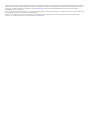 2
2
-
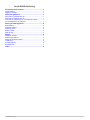 3
3
-
 4
4
-
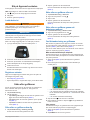 5
5
-
 6
6
-
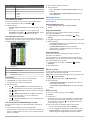 7
7
-
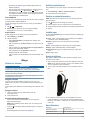 8
8
-
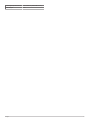 9
9
-
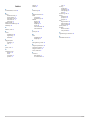 10
10
-
 11
11
-
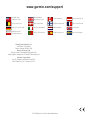 12
12
Garmin Approach® G6 Användarmanual
- Typ
- Användarmanual
- Denna manual är också lämplig för
Relaterade papper
-
Garmin Approach® G8 Användarguide
-
Garmin Approach® G7 Användarguide
-
Garmin Approach® G30 Användarguide
-
Garmin Approach® S3 Användarmanual
-
Garmin Approach® G80 Användarguide
-
Garmin Approach® S60 Användarguide
-
Garmin Approach® S40 Bruksanvisning
-
Garmin Approach® S40 Användarguide
-
Garmin Approach® S62 Bundle Bruksanvisning
-
Garmin Approach G3 Europe Användarmanual